[TOC]
# 面板设置
## 访问设置
在访问设置中,可对面板的访问方式进行配置:
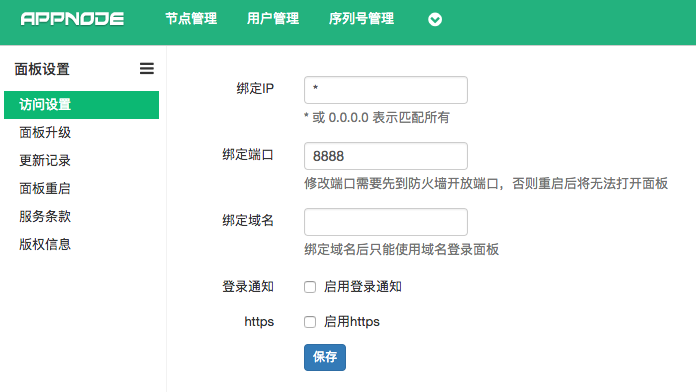
配置项:
* 绑定IP
\* 或 0.0.0.0 表示匹配所有。
* 绑定端口
注意:修改端口需要先到防火墙开放端口,否则重启后将无法打开面板。
* 绑定域名
绑定域名后只能使用域名访问面板。
* https
启用 https 后,必须以 https:// 协议访问面板。
如果配置项发生修改,则在配置保存成功后会提示您重启面板,使新的配置生效:
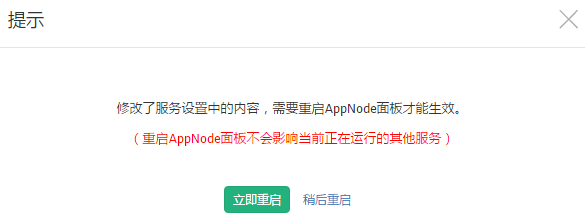
## 通过域名访问面板
如果觉得带有 IP 的面板登录地址难以记忆,或担心被他人猜解登录地址,您可以绑定一个域名,通过带有域名的登录地址来访问面板。
请先确认绑定的域名是解析到服务器的 IP 上的,否则面板将无法访问,下面以绑定域名 cp.appnode.com 为示例:
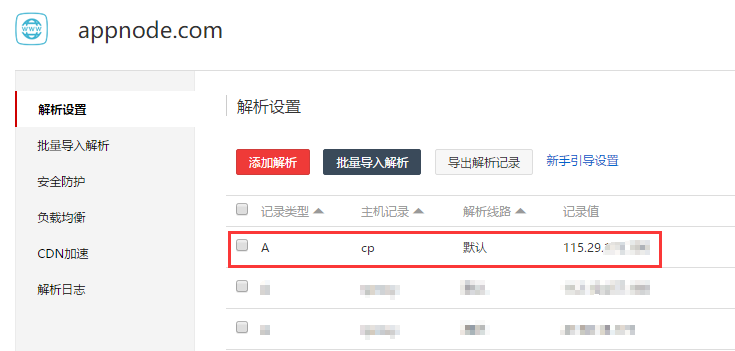
Windows 下可以通过 nslookup 命令来检测域名解析是否正常。
按下“Windows + R”快捷键,在弹出的窗口中输入 cmd 打开命令窗口,输入:
nslookup 你绑定的域名
来检测域名实现解析到的 IP 地址,如:
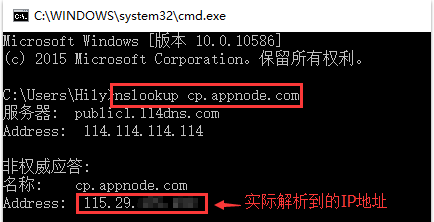
确认域名解析生效后,将“绑定域名”改为这个域名:

保存并重启控制中心,重启成功后浏览器会自动引导到新的登录地址上,如:
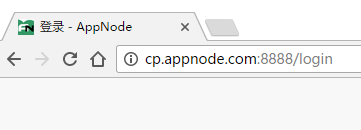
此时再使用原有带 IP 的 URL 地址访问面板,将返回 404 错误,如:
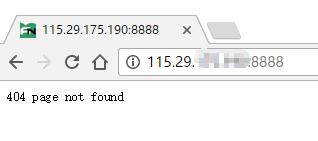
## 使用 https 加密协议访问面板
在访问面板管理服务器时,如果您担心重要信息在网络传输过程中被窃听,可以启用 https 加密协议来保证信息传输是不可窃听的。
在访问设置中勾选“启用https”,出现两个选项:
* 使用AppNode生成的证书
* 使用自选证书
(!)请注意:在面板启用 https 后,将无法使用 http 访问面板。
### 使用 AppNode 生成的证书
AppNode 为您提供了一种快速便捷的方式开启面板的 https 访问,避免您还需要到其它 SSL 证书服务商处购买生成 SSL 证书的麻烦。
#### 安装 AppNode 根证书
你首先需要根据提示,下载 AppNode 的根证书:
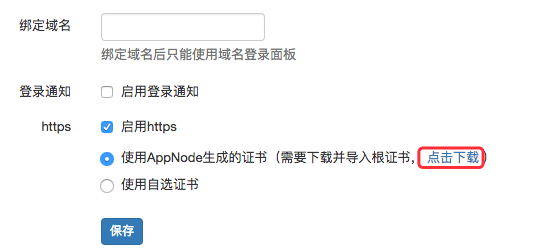
##### Chrome、IE、Edge 浏览器的安装方法
如果你使用的是 Chrome、IE、Edge 浏览器,在根证书下载成功后,双击打开即可开始安装:
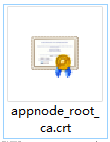
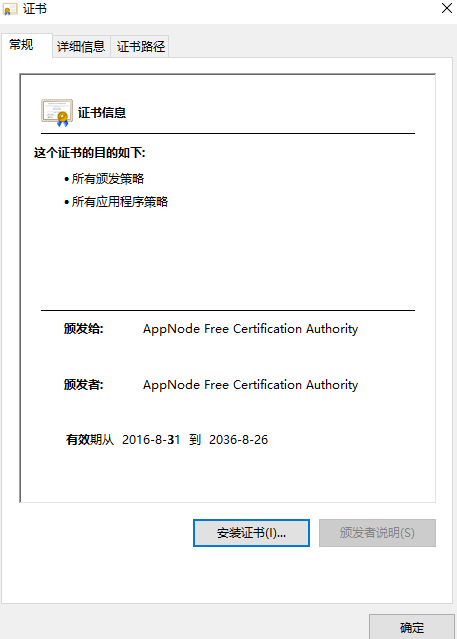
点击“安装证书”开始安装,点击“下一步”:
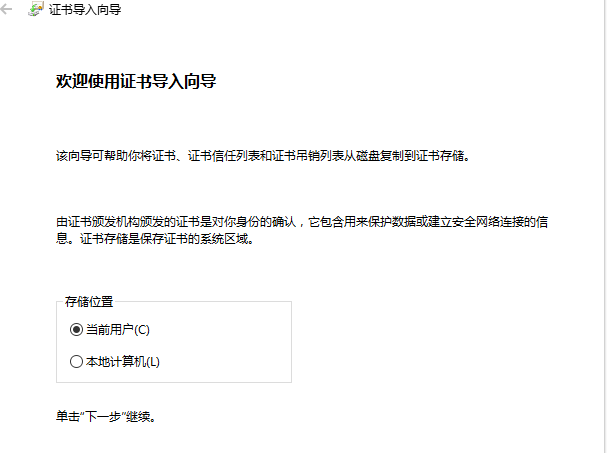
选择“将所有的证书都放入下列存储”,点击“浏览”:
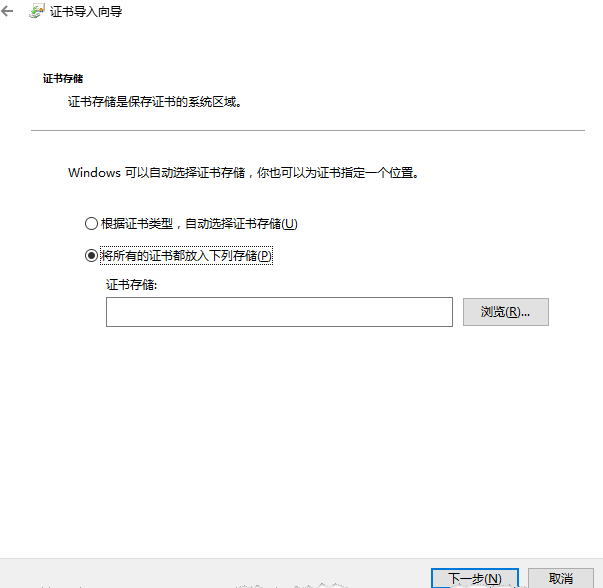
选择“受信任的根证书颁发机构”,点击“确定”,“下一步”:
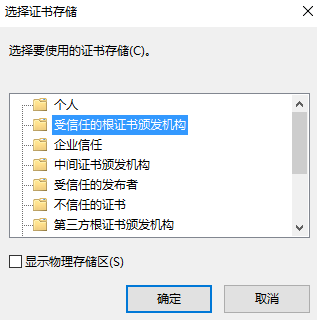
点击“完成”,将提示导入成功:
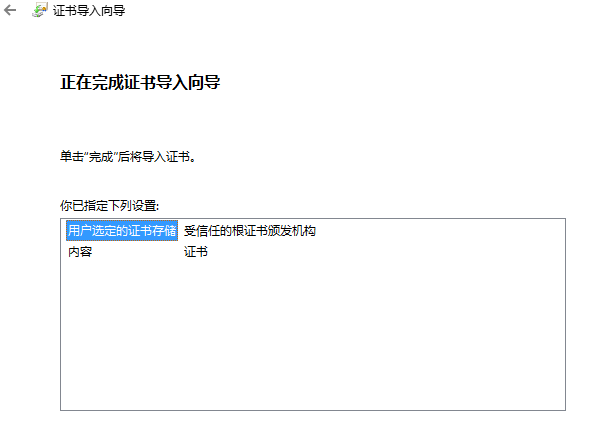
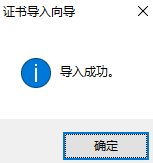
关闭所有浏览器窗口,并重新打开后,AppNode 的根证书就生效了。
##### Firefox 浏览器的安装方法
如果你使用的是 Firefox,则进入浏览器的“选项”-“高级”-“证书”设置:
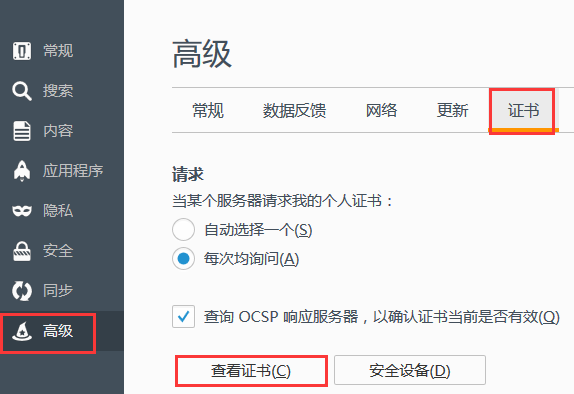
点击“查看证书”:
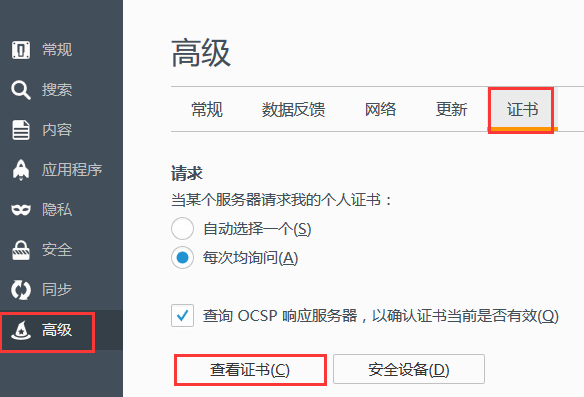
点击“导入”,选择刚才下载的 AppNode 根证书文件,勾选“信任使用此CA标识的网站”,并“确定”:
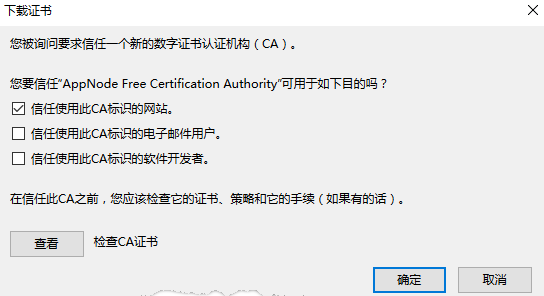
可以查看到 AppNode 根证书已经在证书机构列表中了:
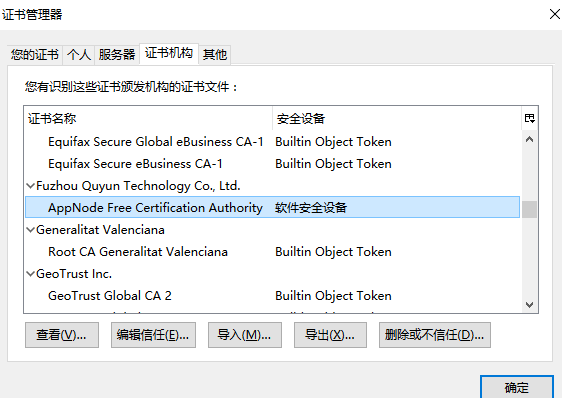
关闭所有浏览器窗口,并重新打开后,AppNode 的根证书就生效了。
#### 启用 https
重新进入访问设置,启用 https,并选择“使用AppNode生成的证书”,保存并重启面板。
面板重启成功后,将会自动引导到新的登录地址上,如图表示 https 已经生效:
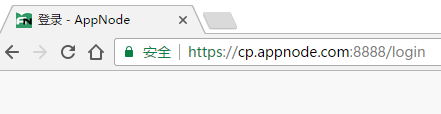
### 使用自选证书
如果您已经在 SSL 证书服务商处购买了 SSL 证书,可直接在此填入证书的路径和密钥,保存并重启即可:
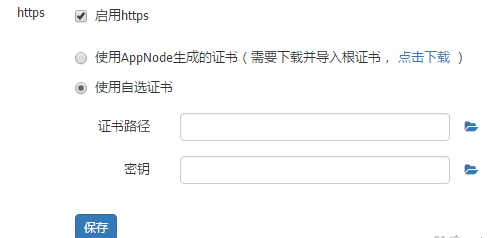
正在加载...